Samsung 2043SW, 2043SWX, 2243SW, 2243SWX User Manual
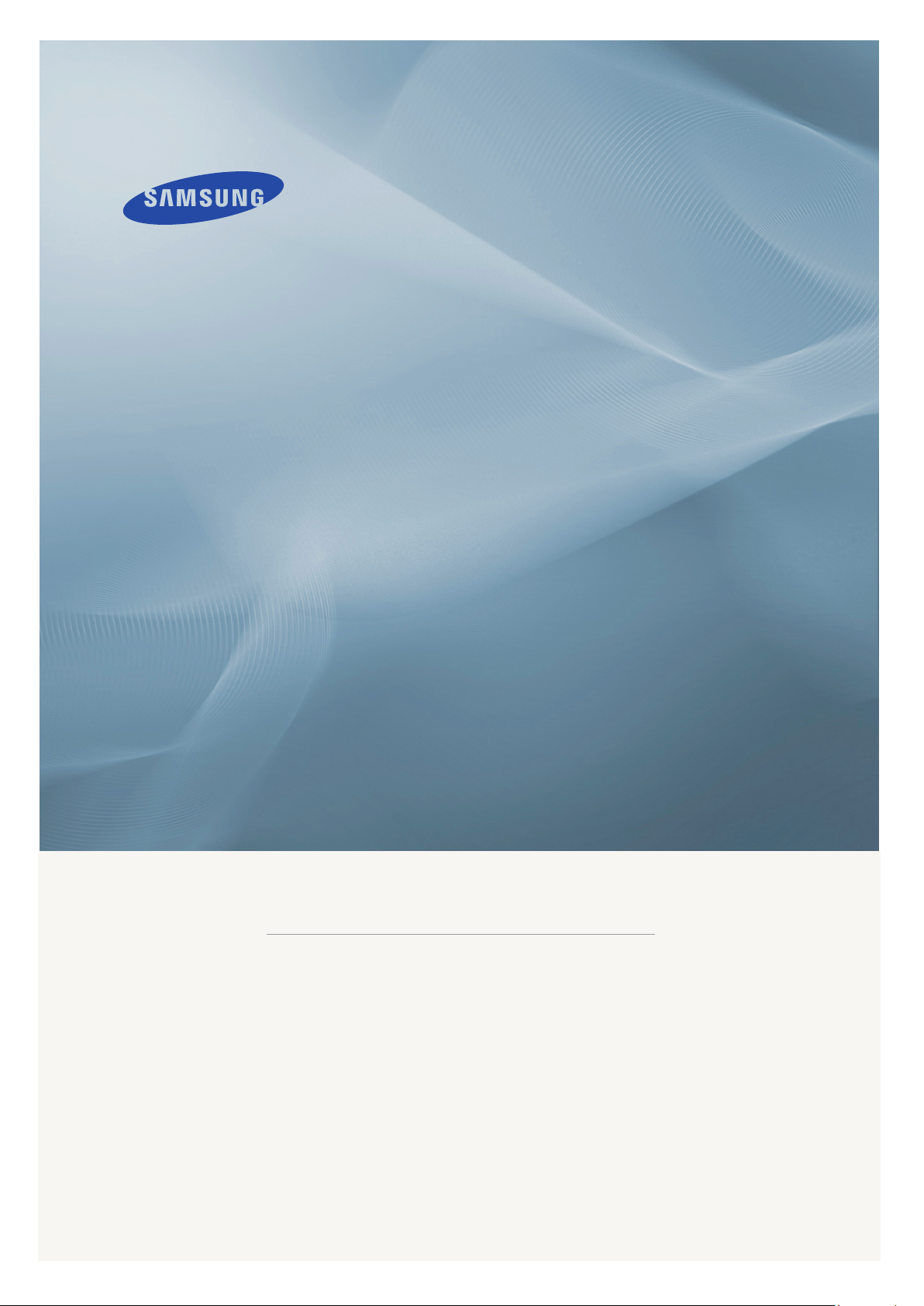
LCD MONITOR
quick start guide
2043SW 2043SWX 2243SW 2243SWX
ii

Introducción
{2043SW/2043SWX/2243SW/2243SWX} Contenido del embalaje
Nota
Compruebe que los artículos siguientes vengan incluidos con su monitor.
Si falta alguno, póngase en contacto con su distribuidor
Póngase en contacto con un distribuidor local para adquirir los artículos adicionales.
Desembalaje
Tipo 1
Nota
El programa MagicRotation no se puede suministrar porque el soporte básico no admite la
función Pivot.
.
Monitor y soporte sencillo
Tipo 2
Tipo 3
Monitor y soporte HAS

Monitor y Soporte con bisagra doble
Manuales
Introducción
Guía de configuración ráp-
ida
Cables
Cable D-sub Cable de alimentación Cable DVI (opcional)
Otros
Paño de limpieza
Nota
El paño de limpieza sólo se suministra para productos de color negro reluciente como una
característica del producto.
Tarjeta de garantía
(No disponible en todos los
lugares)
Manual del usuario
{2043SW/2043SWX/2243SW/2243SWX} Su monitor
Configuración inicial
Seleccione el idioma con las teclas de arriba y abajo.
El contenido que se muestra desaparece tras 40 segundos.
Pulse dos veces el botón de encendido, para apagarlo y encenderlo otra vez. Se mostrará
de nuevo.
Se puede visualizar hasta tres (3) veces. Es necesario ajustar la resolución del ordenador
antes de alcanzar la cuenta máxima.
Nota
La resolución que se muestra en la pantalla es la óptima para este producto.
Ajuste
producto.
la resolución del ordenador para que sea la misma que la resolución óptima de este

Parte frontal
Introducción
MENU Botón [MENU/ ]
Abre el menú en pantalla y sale del menú. Se usa también para salir del
menú de la pantalla o volver al menú anterior.
Tecla personaliz.
Puede personalizar la asignación de la tecla para el botón Personal de
acuerdo con sus preferencias.
Nota
Puede configurar
través de Configuración > Tecla personaliz..
Brillo [ ]
Botón
Cuando no haya visualización en la pantalla, pulse el botón para ajustar
el brillo.
>> Haga clic aquí para ver un clip de animación
[ ]
la tecla personalizada para una función determinada a
Botones de ajustes [ ]
Estos botones permiten ajustar los elementos del menú.
Botón Intro [ ] / SOURCE
Activa un elemento resaltado del menú.
Pulse '
la
pantalla
cambiar
quierda de la pantalla que muestra el modo actual: señal de entrada
analógica o digital.)
SOURCE' y a continuación seleccione la señal de vídeo cuando
está apagada. (Cuando se pulsa el botón '
el modo de entrada, aparece un mensaje en la parte superior iz-
/SOURCE' para

Nota
Introducción
Parte posterior
Si selecciona
puerto DVI de la tarjeta gráfica.
>> Haga clic aquí para ver un clip de animación
el modo digital, debe conectar el cable DVI a su monitor y al
Botón AUTO
Use este botón para el ajuste automático.
>> Haga clic aquí para ver un clip de animación
Botón de encendido [ ]
Pulse el botón para encender o apagar el producto.
Indicador de encendido
Esta luz se enciende cuando funciona normalmente y parpadea una vez
cuando se guardan los ajustes.
Nota
Para obtener
ergía, consulte la sección Ahorro de energía en el manual. Para ahorrar
energía, apague el monitor cuando no lo necesite o cuando lo deje sin
funcionar durante largos períodos.
más información respecto a las funciones de ahorro de en-
Nota
La configuración de la parte posterior del producto puede variar en función de éste.
Soporte básico Soporte HAS
Puerto POWER
Conecte el cable de alimentación del monitor al puerto de POWER de la parte
posterior del monitor.
Puerto DVI IN
Conecte el cable DVI al puerto DVI IN de la parte posterior del monitor.
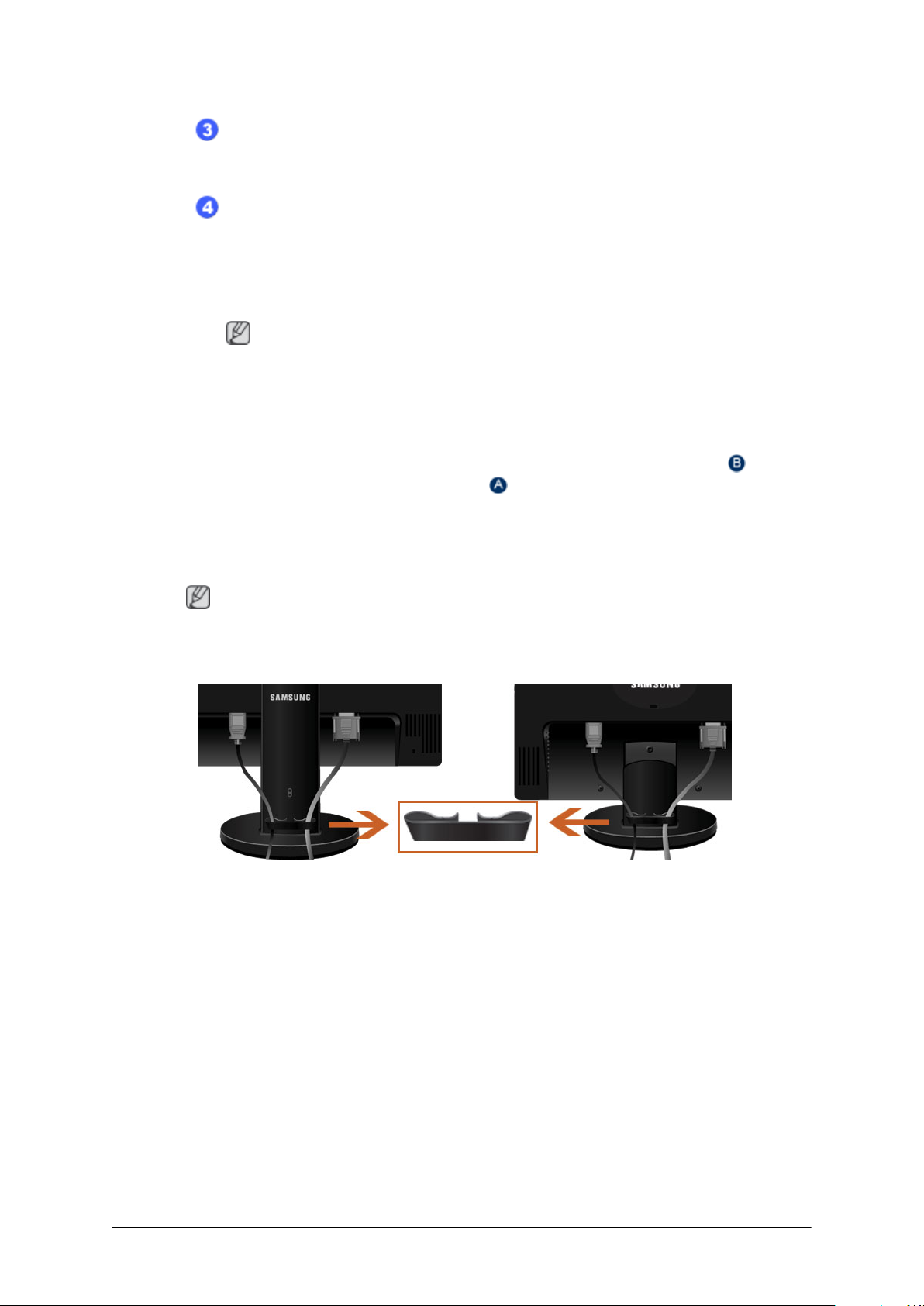
Introducción
Puerto RGB IN
Conecte el cable D-Sub al puerto RGB IN de 15 patillas, en la parte posterior
del monitor.
Bloqueo Kensington
El bloqueo Kensington es un dispositivo que se utiliza para fijar físicamente
el sistema cuando se utiliza en un sitio público. (El dispositivo de bloqueo
debe adquirirse por separado.) Si necesita información sobre el uso del dispositivo de bloqueo, póngase en contacto con el establecimiento donde lo
haya adquirido.
Nota
La ubicación
del bloqueo Kensington puede ser diferente, según su modelo.
Uso del bloqueo antirrobo Kensington
1.
Inserte el dispositivo de bloqueo en la ranura Kensington del monitor
y gírelo en el sentido del bloqueo .
2. Conecte el cable de bloqueo Kensington.
Fije el bloqueo Kensington a una mesa o un objeto de oficina pesado.
3.
Nota
Consulte {943SW/943SWX} Conexión
los cables de conexión.
de cables para obtener más información acerca de
Anillo de sujeción del cable
• Fije los cables mediante el anillo de sujeción, como se muestra en la ilustración.

Conexiones
{2043SW/2043SWX} Conexión de cables
Conecte el cable de alimentación del monitor al puerto de power de la parte posterior del
monitor.
Enchufe el cable de alimentación del monitor en una toma de corriente cercana.
Use una conexión apropiada para el ordenador.
Uso del conector D-Sub (analógico) en la tarjeta de vídeo.
• Conecte el cable de
[RGB IN]
Uso del conector D-Sub (digital) en la tarjeta de vídeo.
• Conecte el cable DVI al puerto DVI IN de la parte posterior del monitor.
Conexión a un ordenador Macintosh.
• Conecte el monitor y el ordenador Macintosh mediante el cable de conexión D-sub.
Nota
Si el monitor y el ordenador están conectados, puede encenderlos y utilizarlos.
señal al puerto D-Sub de 15 patillas, en la parte posterior del monitor.
[DVI IN]
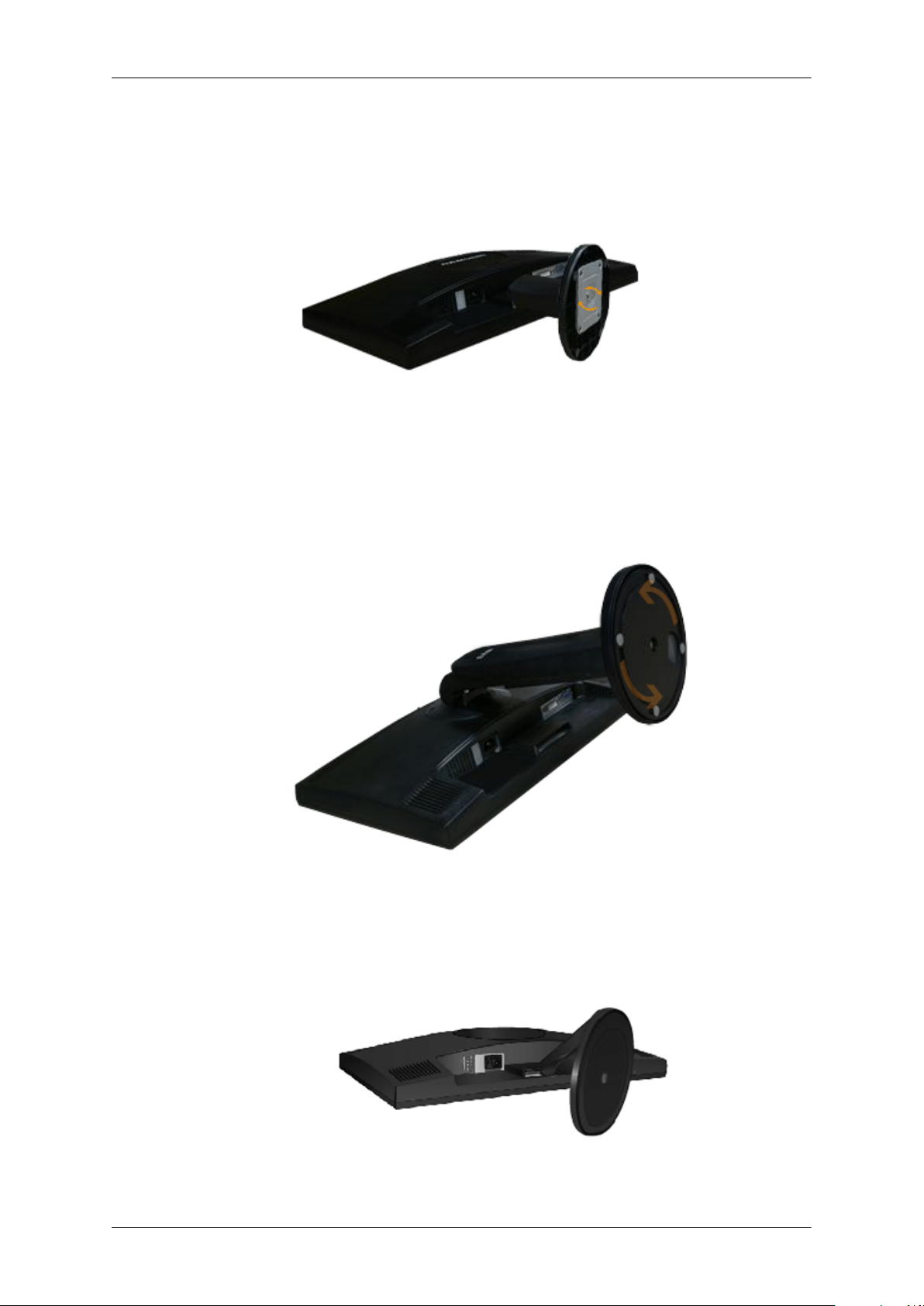
{2043SW/2043SWX} Uso del soporte
Montaje del monitor
Conexiones
Soporte básico
Soporte HAS
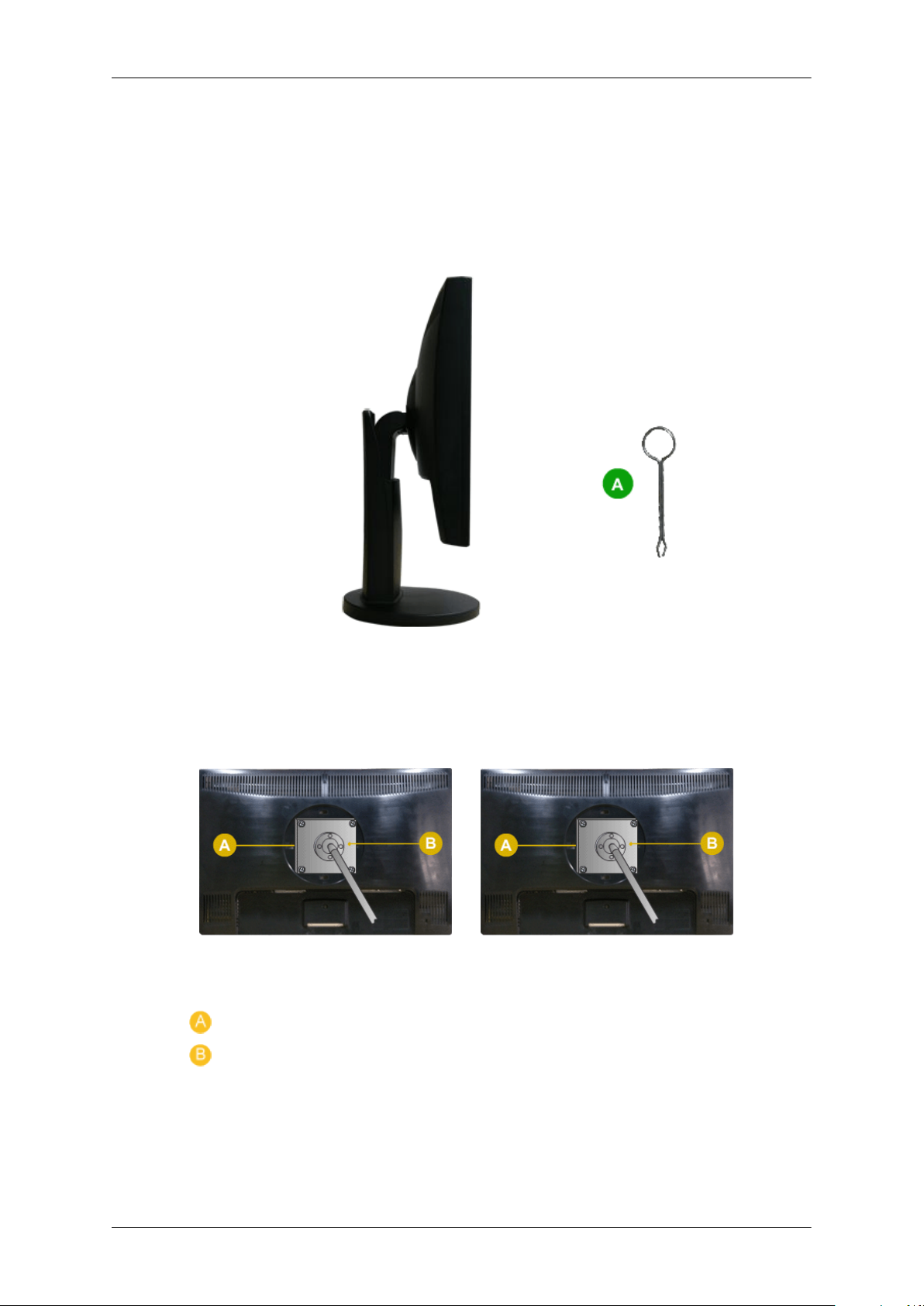
Monitor y parte inferior
Soporte HAS
Conexiones
Soporte con bisagra do-
ble
Montaje de la base
Este monitor acepta un protector de montaje compatible VESA de 75 x 75 mm.
Soporte básico( Soporte con bisagra do-
Monitor
Protector de montaje (se vende por separado)
1. Apague el monitor y desenchufe el cable de alimentación.
A. Tope del soporte
Soporte HAS
ble )
2. Deje el monitor LCD boca abajo sobre una superficie plana con un cojín para proteger
la pantalla.
3. Extraiga los dos tornillos y desmonte el soporte del monitor LCD.
